Justieren des Kontrasts (Schärfe)
Sie können die Schärfe justieren, um Text und Linien mit einem größeren Kontrast zu scannen. Sie können auch die Schärfe bei Halbton-Punkten auf gedruckten Fotos etc. vermindern, um einen weicheren Scan zu erhalten.
Niedrig
Wenn Sie ein Halbtonoriginal, wie z. B. ein gedrucktes Bild, im Fotomodus scannen, kann ein Moiré-Effekt (ein schimmerndes Wellenmuster) auftreten. Sie können einen solchen Effekt mindern, indem Sie die Einstellung [Niedrig] verwenden.
<Niedrig> aktiv | <Niedrig> nicht aktiv | |||
 |  |  |  |
Hoch
Diese Einstellung erhöht die Deutlichkeit und verstärkt den Kontrast von Linien und Kanten, so dass auch schwach oder klein gedruckter Text deutlich wiedergegeben wird. Sie ist besonders für Blaupausen und mit Bleistift geschriebene Originale sinnvoll.
<Hoch> aktiv | <Hoch> nicht aktiv | |||
 |  |  |  |
1.
Berühren Sie nacheinander die Tasten  → [Scannen und Speichern].
→ [Scannen und Speichern].
 → [Scannen und Speichern].
→ [Scannen und Speichern].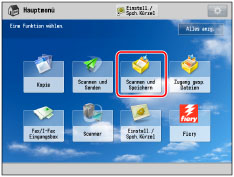
2.
Wählen Sie die gewünschte Mailbox → Berühren Sie die Taste [Scan].

3.
Berühren Sie nacheinander die Tasten [Optionen] → [Schärfe].
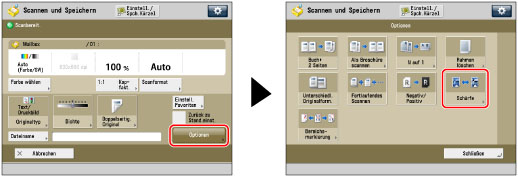
4.
Justieren Sie die Schärfe.
Berühren Sie die Taste [Niedrig] oder [Hoch] und justieren Sie die Schärfe für die Text- und Foto/Bildbereiche.
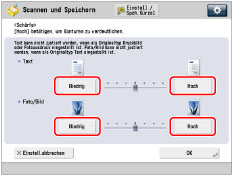
Für scharfe Scans von Text und Linien wählen Sie die Einstellung in Richtung [Hoch] für <Text>. Zum Scannen von Fotos und anderen Halbtonoriginalen regeln Sie die Einstellung in Richtung [Niedrig] für <Foto/Bild>.
5.
Berühren Sie nacheinander die Tasten [OK] → [Schließen].